Oppo telefonlarda reklamların nasıl engelleneceği, telefon modeline göre değişir. Oppo telefonlarda reklamları nasıl kapatacağınızı ve sınırlayacağınızı öğrenmek için makaleyi okuyun!
 |
Oppo telefonlarda reklamları engellemek, bu telefon hattını kullanan herkesin merak ettiği bir sorundur. Aşağıda, Oppo telefonlarda reklamları hızlı ve etkili bir şekilde engellemenin bazı yolları verilmiştir:
OPPO'da telefon ayarlarında reklamları engelleme talimatları
OPPO telefonlarda reklamları engellemenin en kolay yolu Ayarlar bölümünü kullanmaktır. Bu, tüm OPPO telefon modellerinde, özellikle de şu cihazlarda kolayca yapılabilir:
Adım 1: Ayarlar'a gidin ve Reklamlar/Reklam Hizmetleri'ni seçin.
Adım 2: Reklamlar bölümünü kapatın.
Not: OPPO serilerinde Reklamlar bölümüne erişim ve kapatmanın farklı yolları olabilir ancak genel prensip bunu yapmak için Ayarlar'a gitmektir.
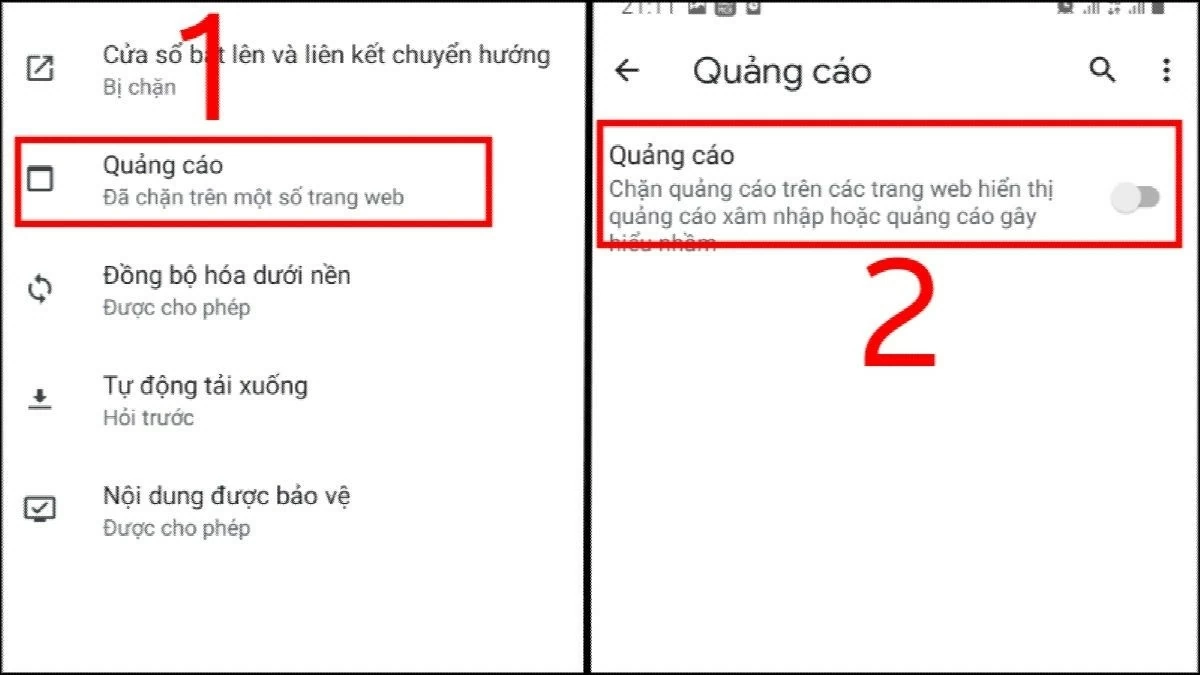 |
Tarayıcıyı kullanarak OPPO telefonlarda reklamları engelleme talimatları
OPPO telefonlardaki yerleşik araçları kullanmanın yanı sıra, reklamları engellemek için tarayıcı özelliklerini de kullanabilirsiniz. Bu makalede, OPPO telefonlarda tarayıcı aracılığıyla reklamları kapatmanın en basit 3 yolu açıklanacaktır.
Reklam kişiselleştirme nasıl kapatılır?
Reklam kişiselleştirme, web tarayıcılarında bulunan ve arama geçmişinize göre çalışan, alakalı reklamlar gösteren bir özelliktir. Bu, ne kadar çok arama yaparsanız, o kadar çok reklam göreceğiniz anlamına gelir. Reklamları engellemek için aşağıdaki adımları izleyerek kişiselleştirmeyi kapatmanız gerekir:
Adım 1: Ayarlar'a gidin ve Google'ı seçin.
Adım 2: Ardından Reklamlar'a dokunun. Ardından, Reklam Kişiselleştirme Yok bölümündeki kaydırıcıyı soldan sağa doğru sürükleyerek bu özelliği etkinleştirin.
Adım 3: Son olarak Tamam’a tıklayın.
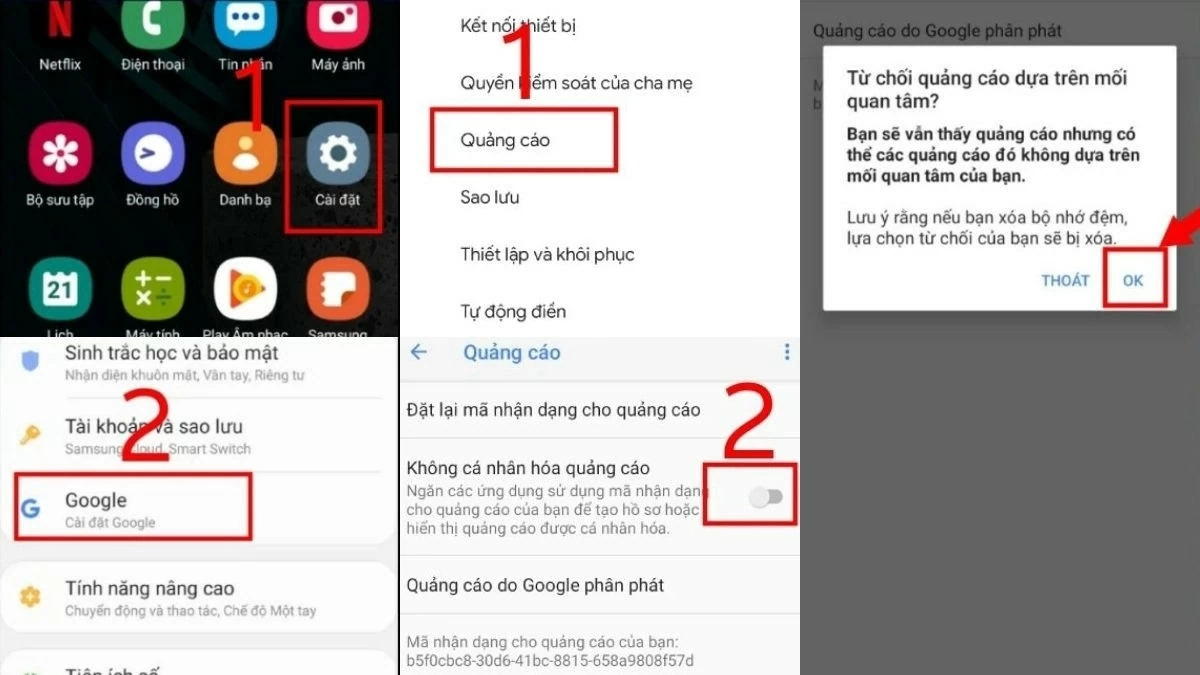 |
Chrome'da veri tasarrufu modu nasıl hızlı bir şekilde etkinleştirilir?
Veri tasarrufu modu, telefonunuzdaki bazı özellikleri geçici olarak devre dışı bırakabilir. Aşağıdaki talimatları izleyerek Chrome'da reklamları engelleyebilirsiniz:
Adım 1: Chrome'u açın, ekranın köşesindeki üç noktaya dokunun ve Ayarlar'ı seçin.
Adım 2: Sonra aşağı kaydırarak Veri Tasarrufu Modunu seçin ve geçiş düğmesini açık konuma getirin.
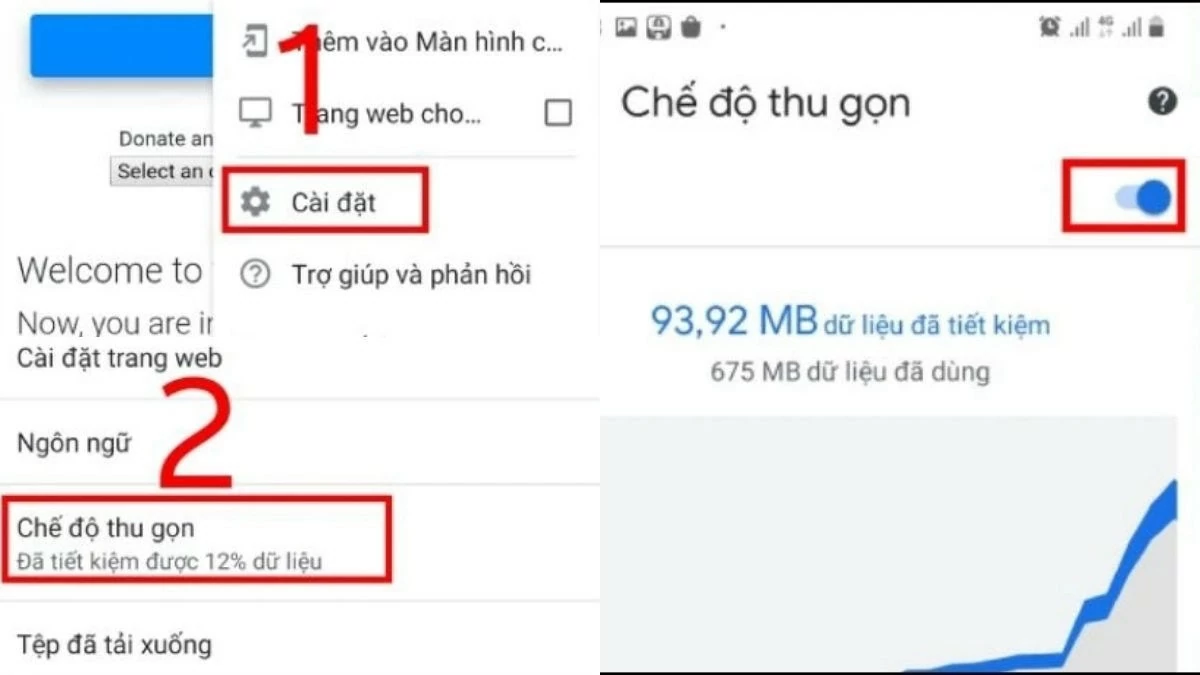 |
Chrome'da Pop-up'lar ve Reklamlar Nasıl Kapatılır
OPPO telefonlarda açılır pencereler ve reklamlar aracılığıyla reklamları kapatmak da oldukça etkili ve basittir. Herhangi bir ek uygulama indirmenize gerek yok, sadece doğrudan Chrome üzerinden birkaç kurulum adımını gerçekleştirmeniz yeterli. Özellikle aşağıdaki gibidir:
Adım 1: Chrome'u açın, üç noktaya dokunun ve ardından Ayarlar'ı seçin.
Adım 2: Ardından aşağı kaydırın ve Site Ayarları'nı seçin. Ardından, Açılır pencereler ve yönlendirmeler'e dokunun ve bu özelliği kapatmak için kaydırıcıyı sola sürükleyin.
Adım 3 : 1. adımda Ayarlar'a geri dönün, Reklamlar'ı seçin ve tamamlamak için kaydırıcıyı sola doğru sürükleyin.
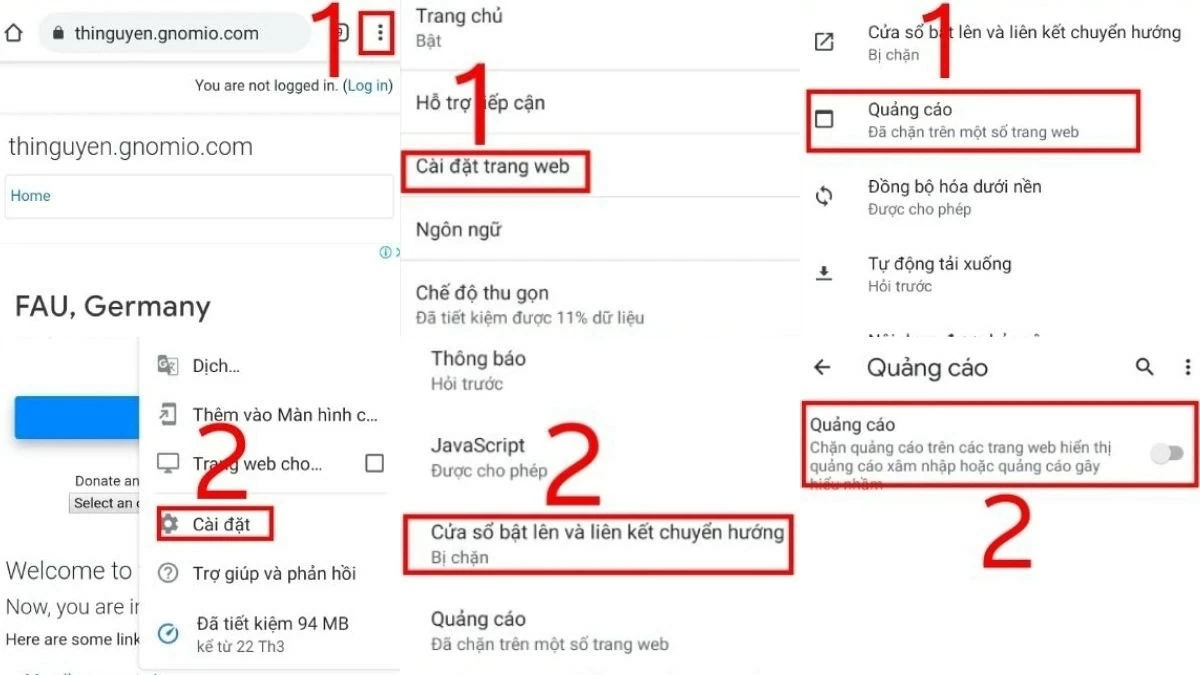 |
Uzantıları kullanarak OPPO reklamlarını engelleme talimatları
OPPO telefon ekranlarındaki reklamları eklentiler aracılığıyla engellemek, tarayıcının yerleşik özelliği sayesinde basit bir yöntemdir. Nasıl yapacağınızı bilmiyorsanız, aşağıdaki adımları izleyin:
Adım 1: Google Chrome uygulamasını açın, ekranın köşesindeki üç noktaya dokunun ve ardından Uzantılar'ı seçin.
Adım 2: Mavi Google kelimesine tıklayın, ardından Chrome Web Mağazası bağlantısını seçin.
Adım 3: ADBlock'u arayın ve yüklemek için Ekle'ye dokunun.
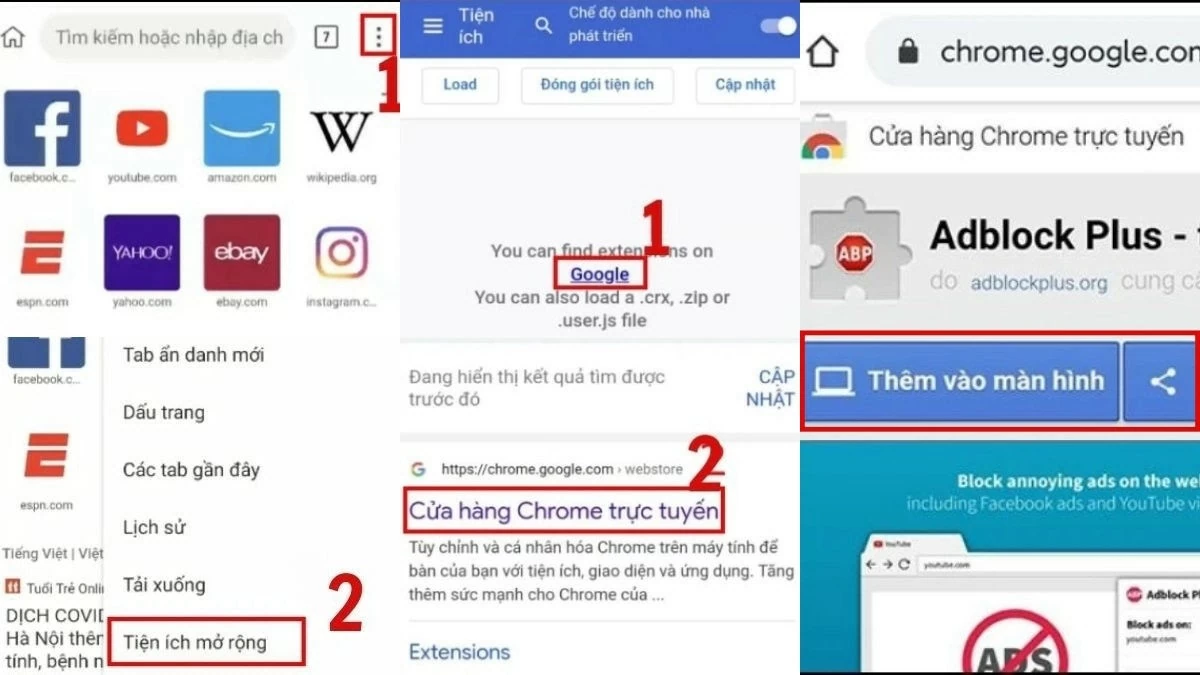 |
OPPO telefonlarda bazı uygulamalarda reklamları engelleme talimatları
Günümüzde bazı popüler platform ve uygulamaların reklamları engellemenin farklı yolları bulunmaktadır. Özellikle Facebook ve YouTube'un reklamları kapatmak için kendi yöntemleri vardır. Bu iki platformu kullanırken reklamların görünmesini engellemek istiyorsanız şu adımları izleyin:
Facebook'ta reklamlar nasıl hızlı bir şekilde kapatılır?
Facebook, birçok birey ve işletmenin ürün ve hizmetlerini tanıttığı popüler bir sosyal ağdır. Bu, Facebook'ta gezinirken neden sıklıkla tanıtım gönderileri ve videoları gördüğünüzü açıklar. Reklam özelliğini kapatmak ve rahatsızlığı azaltmak için şu 3 adımı izleyin:
Adım 1: Facebook'u açın, üç çizgi simgesine dokunun ve Ayarlar ve Gizlilik'i seçin.
Adım 2: Ayarlar'a dokunun ve ardından Reklam Tercihleri'ni seçin.
Adım 3: Burada Reklamverenlerin reklamlarını kapat ve Konuya göre reklamları kapat seçeneklerini göreceksiniz. Bir seçenek belirleyin ve istediğiniz öğeler için Reklamları gizle'yi seçin.
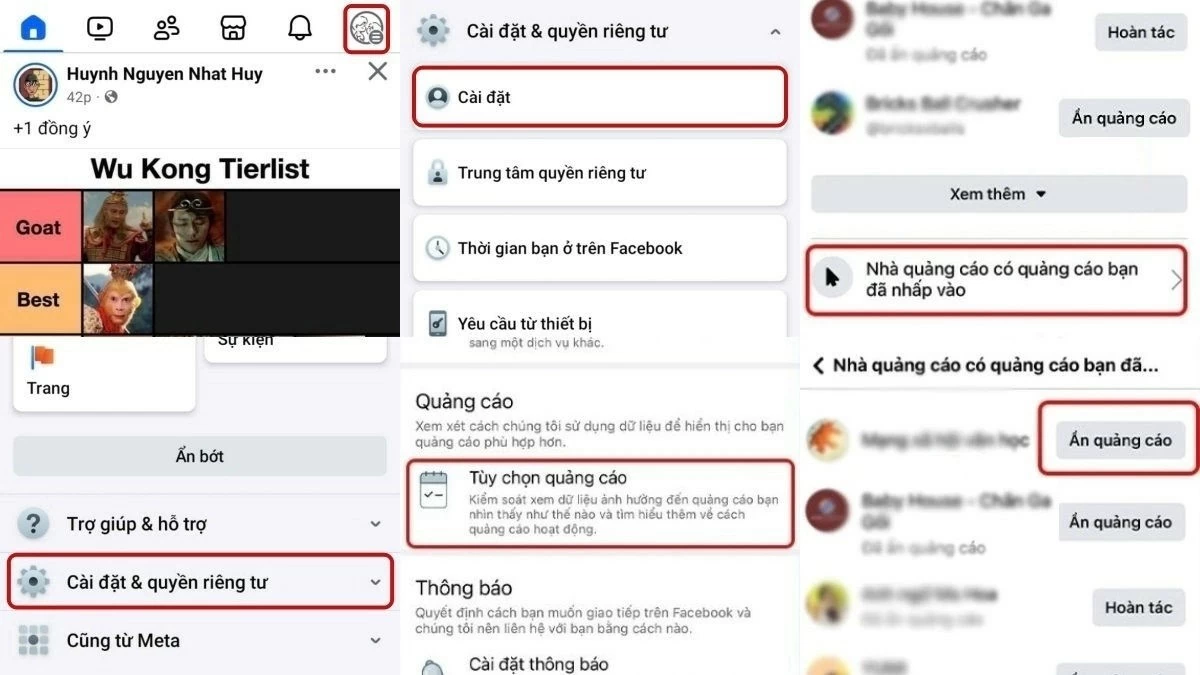 |
Youtube'daki reklamlar nasıl kolayca kapatılır?
YouTube artık kullanıcıların reklam izlemesini zorunlu kılıyor ve reklam engelleyici kullanıyorsanız videoları oynatmıyor. YouTube videolarını reklamsız izlemek için aylık Premium plana abone olmanız gerekiyor. Alternatif olarak, YouTube reklamlarını engellediği söylenen Vodaplay veya Float Tube gibi uygulamaları deneyebilirsiniz.
Yukarıdaki makale, OPPO telefonlarda reklamları nasıl engelleyeceğiniz konusunda size yol göstermiştir. Reklamlardan rahatsız olmamak için, makalede belirtilen OPPO telefon ekranlarındaki reklamları kapatma yöntemlerini uygulayın.
[reklam_2]
Kaynak: https://baoquocte.vn/huong-dan-chan-quang-cao-tren-dien-thoai-oppo-hieu-qua-284394.html





![[Fotoğraf] 13. Parti Merkez Komitesi 14. Konferansı'nın kapanışı](https://vphoto.vietnam.vn/thumb/1200x675/vietnam/resource/IMAGE/2025/11/06/1762404919012_a1-bnd-5975-5183-jpg.webp)











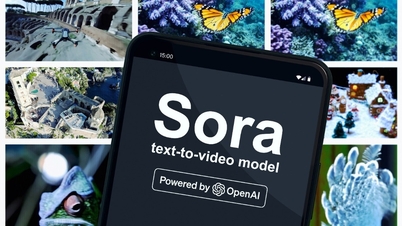







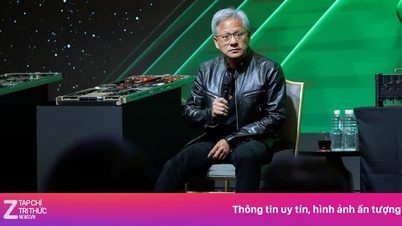

















































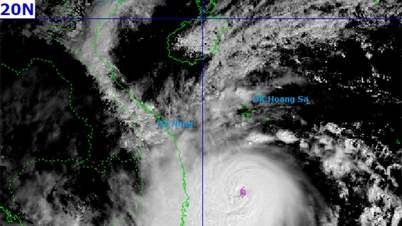





































Yorum (0)